
สารบัญ:
- ผู้เขียน John Day [email protected].
- Public 2024-01-30 13:07.
- แก้ไขล่าสุด 2025-01-23 15:12.

หลังจากสะดุดกับวิดีโอ YouTube ทั้งสองนี้แสดงวิธีเพิ่มการระบายความร้อนให้กับ ZWO Optics Astro Cam ที่ไม่มีการระบายความร้อน
คู่มือ DIY การทำ mod พัดลมระบายความร้อน Peltier สำหรับ ZWO ASI120MC S
Peltier Cooler สำหรับกล้อง ZWO - อิงจาก Vid. ของ Martin Pyott
ฉันคิดว่าฉันจะให้มันไปเอง
ม็อดที่เสร็จสมบูรณ์ของฉันแสดงอยู่ในภาพด้านบน
ขั้นตอนที่ 1: เครื่องมือและวัสดุ
เครื่องมือ
- ดอกสว่านพร้อมดอกสว่านขนาด 4 มม. และแบบขั้นบันได
- ไฟล์ (กลม & แบน)
- เดรเมลหรือที่คล้ายกันกับสิ่งที่แนบมากับใบมีดกลม
- หัวแร้งพร้อมหัวแร้ง ฟลักซ์ ฯลฯ พร้อมท่อหดด้วยความร้อน
- มีดคราฟ.
- ชุดเจาะกลวง.
- ไขควง (โพสิไดรว์ & แบน)
- เลื่อยวงเดือน
- 1/4"-20 Tap & Die (อุปกรณ์เสริม)
วัสดุ
ในการเริ่มต้นคุณต้องมีกล้อง ZWO Optics ซึ่งเป็นรุ่นที่ไม่มีการระบายความร้อน ค่อนข้างแน่ใจว่ากล้องทั้งหมดมาพร้อมกับขาตั้งกล้องแบบมาตรฐาน M4 และ 1/4 ที่ด้านหลัง แต่คุณจะต้องตรวจสอบสิ่งนี้
ฉันใช้ 224MC ของฉันสำหรับ mod นี้
- พัดลม 12vdc สำหรับซ็อกเก็ต Intel 1150, 1155, 1156 หรือ 775 ฉันเลือก: ARCTIC Alpine 11 Pro Rev.2 เนื่องจากการป้องกันการสั่นสะเทือนและราคา
- TEC1 - 12703 12v 3a Peltier เครื่องทำความเย็นแบบเทอร์โมอิเล็กทริก 40mm x 40mm. เหล่านี้มีอยู่หลายแห่ง
-
DC12V -50-110°C W1209WK เครื่องควบคุมอุณหภูมิแบบดิจิตอล
- กล่องควบคุมหลักและกล่องจ่ายไฟ: PROJECT BOX ENCLOSURE 79 X 61 X 40MM
- กล่องจ่ายไฟผ่านดาวเทียม: กล่องรวมสัญญาณ 60x36x25mm
- แผ่นยางEPDM 2 มม. สี่เหลี่ยมจัตุรัสอย่างน้อย 100 มม. x 100 มม.
- แท่งทองแดงแข็งขนาดเส้นผ่านศูนย์กลาง 1/4" ยาวอย่างน้อย 100 มม. (อุปกรณ์เสริม)
- แผ่นนีโอพรีน 6 มม. สี่เหลี่ยมจัตุรัสอย่างน้อย 200 มม. x 200 มม. พร้อมกาวนีโอพรีน
- สายเคเบิล 7 คอร์ 5a เรตติ้งเช่นนี้
- รองเท้าบูทหุ้มสายไฟ
- สลักเกลียวไนลอน M4 ยาวหลายแบบพร้อมแหวนรอง น็อตและน็อตผีเสื้อบางตัวเพื่อให้เข้าชุดกัน
- คอมพาวนด์การถ่ายเทความร้อนเหมาะสำหรับงานอะลูมิเนียม
- ชิ้นส่วนอะลูมิเนียมตัดด้วยเลเซอร์ตามแบบแนบ ทั้งหมดทำจากอะลูมิเนียม 2 มม. 2 x GASKET TEMPLATE จะต้องถูกตัดออก
- บล็อกอะลูมิเนียม 1 x 40 มม. x 40 มม. x 6 มม
คุณจะเห็นว่ามีไฟล์วาดภาพด้านหลังกล้อง 2 ไฟล์ ไฟล์หนึ่งมีคัตเอาท์สำหรับยึดขาตั้งกล้องขนาด 1/4 นิ้วตรงกลาง และอีกไฟล์หนึ่งไม่มี ซึ่งเส้นทางที่คุณใช้จะขึ้นอยู่กับคุณ
ขั้นตอนที่ 2: งานโลหะ


หลังจากได้รับชิ้นส่วนอะลูมิเนียมที่ตัดด้วยเลเซอร์แล้ว จะต้องทำการขจัดครีบเพื่อขจัดขอบหยาบ
หรือคุณอาจให้ส่วนต่างๆ ของวอเตอร์เจ็ทคัท เนื่องจากผมเชื่อว่าวิธีนี้จะช่วยให้ได้ผิวงานที่ดีขึ้นและไม่จำเป็นต้องลบครีบ
ขั้นตอนที่ 3: การทำปะเก็น




- วางชิ้นส่วน GASKET TEMPLATE ชิ้นใดชิ้นหนึ่งบนแผ่นยาง EPDM ทำเครื่องหมายตำแหน่งของรูยึด M4 สี่ช่องอย่างระมัดระวัง รวมทั้งรูติดตั้งเซ็นเซอร์อุณหภูมิที่ใหญ่ขึ้น
- นำชิ้นส่วนแม่แบบออกจากแผ่น EPDM และใช้การเจาะแบบกลวงที่เหมาะสมเพื่อตัดรูที่ทำเครื่องหมายเหล่านี้ออก
- จัดเรียงชิ้นส่วน GASKET TEMPLATE ทั้งสองด้วยรูเหล่านี้ด้านใดด้านหนึ่งของแผ่น EPDM และยึดด้วยสลักเกลียวไนลอน M4 บางส่วน ประกบ EPDM อย่างแน่นหนา
- ใช้มีดหัตถกรรมที่คมตัด EPDM ที่เข้าถึงทั้งหมดออกจากชิ้นส่วน GASKET TEMPLATE อย่างระมัดระวัง รวมถึงช่องเจาะสี่เหลี่ยมตรงกลาง
- ถอดสลักเกลียวไนลอนออกเพื่อเปิดเผยปะเก็น EPDM
ขั้นตอนที่ 4: กล้องหลัง



จากการลองผิดลองถูก ฉันพบว่าฉันสามารถช่วยให้ระบายความร้อนได้ดียิ่งขึ้นโดยใช้รูยึดขาตั้งกล้องขนาด 1/4 นิ้วที่อยู่ตรงกลางของกล้อง
การทำเช่นนี้จะทำให้นิ้วระบายความร้อนใกล้กับเซ็นเซอร์ภาพประมาณ 5 มม. และอยู่ด้านหลังโดยตรง
ขั้นตอนนี้เป็นทางเลือก นี่คือเหตุผลที่ฉันได้รวมภาพวาด CAMERA BACK สองแบบ โดยแบบหนึ่งมีรูตรงกลางและอีกแบบไม่มี
- ตะไบปลายแท่งทองแดงเล็กน้อยเพื่อให้ตัดด้ายได้ง่ายขึ้น
- ใช้ไดย์ UNC ขนาด 1/4"-20 ตัดเกลียวบนแกนทองแดงตามขั้นตอนการตัดเกลียวปกติ ตัดเกลียวเกินความจำเป็นเล็กน้อย (ต้องใช้จริงประมาณ 5 มม.) เนื่องจากช่วยให้จับถือได้ง่ายขึ้น
- ใช้ดอกต๊าป UNC ขนาด 1/4"-20 ตัดเกลียวในรูตรงกลางของชิ้นส่วน CAMERA BACK ซึ่งใช้เวลาไม่มาก อาจเพียงสองรอบเท่านั้น
- ทดสอบให้พอดีกับแกนทองแดงเกลียวในรูต๊าป ควรขันให้แน่นและตั้งฉากกับหน้า CAMERA BACK
- ทดสอบให้พอดีกับแกนเกลียวในรูยึดขาตั้งกล้องของกล้องจริงอย่างระมัดระวัง อีกครั้งซึ่งควรขันเข้าอย่างง่ายดายโดยไม่ทำให้เกิดความเสียหายหรือทำให้เคสกล้องตึง
- ตอนนี้ยึดชิ้นส่วน CAMERA BACK เข้ากับกล้องโดยใช้สลักเกลียวไนลอน M4 เพียงสองตัวที่ยึดเข้ากับขาตั้งด้านนอกของกล้อง
- ขันเกลียวแกนทองแดงผ่านชิ้นส่วน CAMERA BACK และเข้าไปในรูยึดขาตั้งกล้องตรงกลางของกล้องจริง ทำเช่นนี้อย่างระมัดระวัง อย่าขันให้แน่นเกินไป และหยุดทันทีที่รู้สึกว่าตึง
- ทำเครื่องหมายและตัดแกนทองแดงส่วนเกินที่ยื่นออกมาอย่างระมัดระวังด้วยเลื่อยเลือยโลหะ หากคุณขูดพื้นผิวของชิ้นส่วน CAMERA BACK อย่างที่ฉันทำ อย่ากังวลมากเกินไปเพราะขนเหล็กและน้ำยาขัดโลหะจะขจัดรอยขีดข่วนออกไปได้มากและสารประกอบความร้อนจะลดหย่อนลง
- สกรูด้วงทองแดงเกลียวที่คุณทำอยู่ตอนนี้จะค่อนข้างภาคภูมิใจกับชิ้นส่วน CAMERA BACK เล็กน้อยและขันให้แน่นอีกครั้งโดยใช้เลื่อยเลือยตัดโลหะช่องด้านบนเพื่อให้ใช้ไขควงปากแบนได้ไม่ลึกเกินไป, แค่พอ.
- ใช้ไฟล์เพื่อขันสกรูด้วงทองแดงที่ทำขึ้นใหม่นี้ให้ชิดกับพื้นผิวภายนอกของด้านหลังกล้อง
- อย่างที่ฉันพูดไปก่อนหน้านี้ ให้ใช้ขนเหล็กและโลหะขัดเงาเพื่อขจัดรอยขีดข่วนที่เลวร้ายที่สุดที่เกิดขึ้นกับชิ้นส่วน CAMERA BACK ในระหว่างกระบวนการนี้
ขั้นตอนที่ 5: โครงสร้างหลัก



- วาง CAMERA BACK ที่ด้านหลังของกล้อง แล้วสอดสกรูด้วงทองแดงเข้าไปที่รูยึดขาตั้งกล้องตรงกลางของกล้อง หากใช้วิธีนี้
- วางปะเก็น EPDM โดยจัดตำแหน่งรูให้ตรงกับชิ้นส่วน CAMERA BACK อย่างระมัดระวัง
- วางชิ้นอะลูมิเนียม MAIN ไว้เหนือรูยึด M4 สี่รูให้ตรงกับปะเก็น EPDM และ CAMERA BACK ตรวจสอบให้แน่ใจว่าพอร์ต USB ของกล้องอยู่ที่ 6 นาฬิกา และส่วนสี่เหลี่ยมของชิ้นส่วนอะลูมิเนียม MAIN อยู่ที่ 90 องศา ของฉันอยู่ทางด้านขวามือ
- ยึดเข้าด้วยกันโดยใช้สลักเกลียวไนลอน M4 ที่ตัดให้ได้ความยาวที่ถูกต้องเพื่อความกระชับพอดี
- วางสารประกอบความร้อนลงบนสกรูด้วงทองแดง ถ้าใช้
- ทาสารประกอบบางๆ ที่เท่ากันบนบล็อกอะลูมิเนียมขนาด 6 มม. x 40 มม. x 40 มม. แล้วบีบลงในช่องสี่เหลี่ยมที่ตัดจากด้านประเก็นประเก็นลง
- ตามขนาดของพัดลมระบายความร้อนที่ฉันใช้ควรมีระยะห่างเพียง 4 มม. ระหว่างพื้นผิวการติดตั้งและด้านล่างของฮีทซิงค์ เนื่องจากขณะนี้มีบล็อกอะลูมิเนียม 2 มม. ยื่นออกมาเหนือพื้นผิวของชิ้นส่วนอลูมิเนียม MAIN และ TEC1 หนา 4 มม. ฉันคิดว่านี่น่าจะเพียงพอแล้ว แต่ฉันพบว่ามันยังไม่พอดีพอ และฉันก็เอาชนะมันได้ด้วยการโกนเท้าบนแท่นยึดพัดลม ดูภาพ คุณจะต้องตรวจสอบสิ่งนี้ พัดลมที่คุณใช้
- ติดตั้งแท่นยึดพัดลมเข้ากับชิ้นส่วน MAIN โดยยึดด้วยสลักเกลียวไนลอน แหวนรอง และใช้น็อตปีกผีเสื้อบนสลักเกลียวทั้งหมด ยกเว้นอันที่อยู่ในแนวเดียวกับพอร์ต USB ของกล้อง สิ่งนี้ทำให้การถอดออกง่ายขึ้นเมื่อใดก็ได้ และพอร์ตอินไลน์ที่มีพอร์ต USB ไม่มีที่ว่างสำหรับน็อตผีเสื้อ
- ดูว่าด้านใดเป็นด้านที่เย็นของ TEC1 โดยเชื่อมต่อกับแบตเตอรี่ AA อย่างรวดเร็ว การวาง TEC1 ระหว่างริมฝีปากของคุณซึ่งไวกว่ามากจะช่วยได้ แต่ให้เร็ว การทำลาย TEC1 นั้นทำได้ง่ายโดยไม่ใช้ ฮีทซิงค์ระบายความร้อน
- ทาสารประกอบบางๆ ที่เท่ากันทั้งสองด้านของ TEC1 แล้ววางลงบนบล็อกอะลูมิเนียมที่ยื่นออกมา โดยหันด้านเย็นเข้าหากล้อง
- ตอนนี้ วางพัดลมและฮีทซิงค์ไว้ด้านบน และยึดส่วนประกอบเข้ากับแท่นยึด
ขั้นตอนที่ 6: การเดินสายไฟและการควบคุม




- การใช้ Dremel กับชุดใบมีดแบบวงกลมจะตัดส่วนในฝาของกล่องควบคุมหลักและช่องรับพลังงานออก และติดตั้งชุดควบคุมอุณหภูมิเทอร์โมสแตท
- ใช้สว่านขั้นบันไดเพื่อเจาะรูในกล่องหุ้มสำหรับซ็อกเก็ตอินพุตของแจ็ค DC, เต้ารับสายเคเบิล 7 คอร์ (เพื่อคลายความเครียด) และที่ยึดฟิวส์หากติดตั้งไว้
- หากใช้ฟิวส์ ให้บัดกรี +ve เข้าจากหมุดตรงกลางของช่องเสียบ DC เข้ากับตัวยึดฟิวส์
- ที่ด้านเต้าเสียบฟิวส์บัดกรี 2 สาย 1 จะเป็นการป้อน +ve โดยตรงไปยังพัดลมและอีกสายหนึ่งคือการป้อน +ve เพื่อเชื่อมต่อ 1, +ve ในหน่วยควบคุมอุณหภูมิเทอร์โมสตัทดูขั้นตอนต่อไป
-
ชุดควบคุมอุณหภูมิเทอร์โมสตัทควรมีเครื่องหมายแสดงตำแหน่งที่จะทำการเชื่อมต่อ +ve & -ve แต่ในกรณีที่ไม่มี ให้อ้างอิงภาพที่ 2 ที่ขั้วต่อบล็อกสี่จุดเชื่อมต่อจาก 1 ทางด้านซ้ายถึง 4 ทางด้านขวามีดังนี้:
- +เข้า แหล่งจ่ายหลักไปยังหน่วยควบคุม
- - เข้าและป้อนทั่วไปผ่านสายเคเบิล 7 คอร์ไปยังกล่องจ่ายไฟผ่านดาวเทียม (S. P. D)
- +เข้าสายลิงค์จากพิน 1 สำหรับรีเลย์
- +ออก, ป้อนผ่านสายเคเบิลแกน 7 ไปยัง Peltier +ve (สายสีเหลืองในภาพของฉัน)
- ตัดสายเคเบิลส่วนสั้นๆ ออกจากปลายปลั๊กของเซ็นเซอร์อุณหภูมิ ดันปลั๊กเข้ากับบอร์ดควบคุมอุณหภูมิของเทอร์โมสตัทอย่างแน่นหนา และทำการเชื่อมต่อสายเคเบิลสองเส้นเข้ากับสายเคเบิล 7 คอร์
- ทำเครื่องหมายและเจาะรู M4 สองรูเพื่อยึดกล่อง S. P. D เข้ากับเฟรมอะลูมิเนียม MAIN
- การใช้สว่านขั้นบันไดจะตัดจุดเริ่มต้นสำหรับสายเคเบิล 7 คอร์ รวมถึงการคลายเกลียวและจุดออกของสายเคเบิลใน SDP
- กล่อง SPD คือจุดเชื่อมต่อขั้นสุดท้ายทั้งหมดกับพัดลม เซ็นเซอร์อุณหภูมิ & TEC1
-
ในกล่อง SPD คุณจะเชื่อมต่อจากสายเคเบิลหลัก 7 สาย:
- สามัญ -ve กับแฟน -ve & TEC1 -ve
- A + ไปหาแฟน
- A +ve ถึง TEC1
- การเชื่อมต่อสองจุดกับเซ็นเซอร์อุณหภูมิ
- จะมีสายเคเบิลสองเส้นที่ไม่ได้ใช้ในสายเคเบิล 7 คอร์ ฉันได้ทิ้งสิ่งเหล่านี้ไว้เพื่อใช้ฟังก์ชั่น PWM ของพัดลมของฉันในอนาคต
- ตรวจสอบให้แน่ใจว่าส่วนบนของเซ็นเซอร์อุณหภูมิติดแน่นในรูยึดของปะเก็น EPDM & CAMERA BACK อาจจำเป็นต้องมีการจัดเก็บบางส่วน & ให้สายเคเบิลออกผ่านรูขนาดเล็กที่เจาะในเฟรม MAIN อาจจำเป็นต้องจัดเก็บอีกครั้ง เซ็นเซอร์อุณหภูมิควรพอดีกับตัวกล้องอย่างแน่นหนา และแจ็กเก็ตนีโอพรีน (ดูขั้นตอนที่ 7) จะช่วยคงไว้ที่นั่น
- Heatshrink สายเคเบิลทั้งหมดเพื่อเพิ่มการป้องกัน
ขั้นตอนที่ 7: ฉนวน



การเพิ่มชั้นฉนวนให้กับกล้องอาจฟังดูแปลกๆ ในขณะที่เรากำลังพยายามทำให้กล้องเย็นลง แต่ก่อนจะทำเช่นนี้ ฉันได้อ่านบทความเกี่ยวกับโครงการที่คล้ายคลึงกันหลายบทความซึ่งการระบายความร้อนถูกขัดขวางโดยการก่อตัวของน้ำค้างบนกล้องและโดยการลดการก่อตัวของน้ำค้างนี้ต่อไป การระบายความร้อนสามารถทำได้โดยไม่ต้องใช้พลังงานเพิ่มเติมในการทำ
ทำแจ็กเก็ตฉนวนที่กระชับพอดีสำหรับกล้องของคุณจากนีโอพรีน 6 มม. แล้วสไลด์บน
ขั้นตอนที่ 8: การทดสอบ
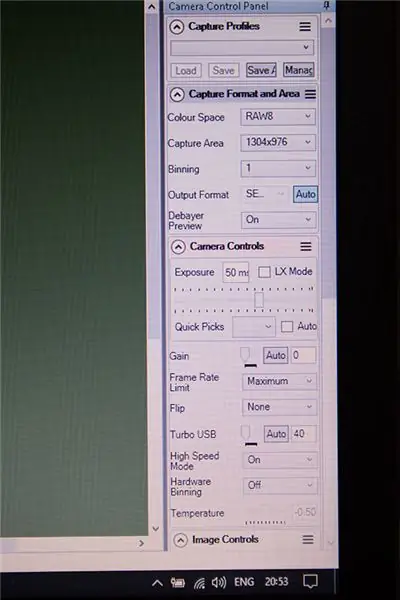


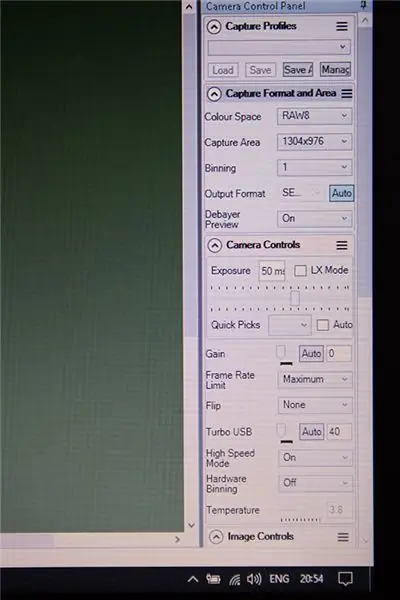
ก่อนใช้งาน คุณจะต้องรู้ว่าชุดควบคุมอุณหภูมิเทอร์โมสตัทมีการตั้งค่าและทำงานอย่างไร และน่าเสียดายที่ตัวอุปกรณ์เองไม่มีคำแนะนำใดๆ เลย แต่ต้องขอบคุณบัดดี้ มัวร์ ที่สร้างชุดคำสั่งที่จะรวมไว้ที่นี่ (ดู PDF Download ด้านล่าง)
วิดีโอที่ฉันโพสต์ที่นี่แสดงไทม์แลปส์ของตัวระบายความร้อนที่ทำงานโดยไม่ได้เปิดกล้อง ดังนั้นจึงไม่มีความร้อนจากเซ็นเซอร์ภาพเลย
มันแสดงอุณหภูมิแวดล้อมเริ่มต้นผ่านเซ็นเซอร์อุณหภูมิเทียบกับเคสภายนอกของกล้องเป็น 23.8°C
ไทม์แลปส์ครอบคลุมเกือบ 45 นาทีของเรียลไทม์ก่อนที่อุณหภูมิจะต่ำสุดที่ 0.7°C และไม่ลดลงอีก
เมื่อถึงจุดนี้ ฉันก็ต่อสาย USB ของกล้องและเชื่อมต่อกับแล็ปท็อปที่ใช้ SharpCap Pro 3 โดยที่อุณหภูมิภายในกล้องจะแสดงเป็น -0.5°C
หลังจาก 1 นาทีและยังคงเชื่อมต่อกับ SharpCap อุณหภูมิภายนอกอ่าน 1.5 ° C ขณะที่ภายในแสดงเป็น 3.8 ° C
ขั้นตอนที่ 9: ในการดำเนินการ




เพียงไม่กี่ภาพที่แสดงการตั้งค่าในแหล่งกำเนิดบนขอบเขต Celestron CPC9.25 ของฉัน
ขออภัยเสียงรบกวนในวิดีโอ นี่คือโฟกัสอัตโนมัติของเลนส์ที่มีเสียงรบกวนของ dSLR
ขั้นตอนที่ 10: ผลลัพธ์
ต่อไปนี้คือผลลัพธ์ของเฟรมมืดบางส่วนที่ถ่ายโดยใช้เวลาย่อย 10 x 10 นาทีผ่าน SharpCap Pro 3
ภาพที่ 1 ไม่มีการระบายความร้อนใดๆ และอุณหภูมิสูงสุดคือ 29.7°C
ภาพที่ 2 เป็นการซูมเข้า 4 เท่าของภาพที่ 1
ภาพที่ 3 กำลังระบายความร้อนและอุณหภูมิสูงสุดคือ 7.3°C
ภาพที่ 4 เป็นการซูมเข้า 4 เท่าของภาพที่ 3
คุณจะเห็นได้ว่าเสียงรบกวนลดลงอย่างมาก
แนะนำ:
Raspberry Pi Dew Heater สำหรับกล้อง All-sky: 7 ขั้นตอน

Raspberry Pi Dew Heater สำหรับกล้อง All-sky: [ดูขั้นตอนที่ 7 เพื่อเปลี่ยนรีเลย์ที่ใช้] นี่คือการอัพเกรดเป็นกล้อง all-sky ที่ฉันสร้างขึ้นตามคำแนะนำที่ยอดเยี่ยมของ Thomas Jaquin (Wireless All Sky Camera) ปัญหาทั่วไปที่ เกิดขึ้นกับกล้องบนท้องฟ้า (และกล้องโทรทรรศน์ด้วย) คือน้ำค้างจะ
ฟิลเตอร์สุริยะ 58 มม. สำหรับกล้อง DSLR: 6 ขั้นตอน

ตัวกรองพลังงานแสงอาทิตย์ 58 มม. สำหรับกล้อง DSLR: ตัวกรองแสงอาทิตย์ที่เรียบร้อยสำหรับเลนส์เทเลโฟโต้ DSLR IMHO ดูดีกว่างานฝีมือจากกระดาษแข็งมาก
Peltier Effect (Extreme Cooling): 8 ขั้นตอน (พร้อมรูปภาพ)

Peltier Effect (Extreme Cooling): ตามหัวข้อของฉัน คุณอาจเดาได้ว่าฉันกำลังจะพูดถึงอะไร แต่สิ่งที่น่าสนใจที่สุดคือเราสามารถทำ AC/Freeze โดยไม่มีการเคลื่อนไหว/ส่วนกลไก (Compresser) ในโครงการนี้ เราจะเปลี่ยนคอมเพรสเซอร์ ด้วยโมดูลเพลเทียร์ Lts ทำให้สุดขีด
เมาท์แบบสแตนด์อโลนสำหรับการถ่ายภาพ Astro: 4 ขั้นตอน (พร้อมรูปภาพ)

Mount แบบสแตนด์อโลนสำหรับการถ่ายภาพ Astro: Mount ขนาดเล็กนี้ช่วยให้กล้องแสงติดตามดวงดาวขณะเคลื่อนที่ผ่านท้องฟ้า เวลาเปิดรับแสงเป็นนาทีไม่มีปัญหา เพื่อให้ได้ภาพถ่ายแอสโตรที่ยอดเยี่ยม คุณสามารถซ้อนภาพหลายภาพได้ วัสดุที่จำเป็น: ตัวจับเวลาระบบเครื่องกลไฟฟ้า ขาตั้งกล้องขนาดเล็ก ที่ล
Intervalometer สำหรับกล้อง Canon และ Nikon: 10 ขั้นตอน (พร้อมรูปภาพ)

Intervalometer สำหรับกล้อง Canon และ Nikon: คำแนะนำนี้จะสอนวิธีสร้าง Intervalometer ที่สามารถใช้ได้กับกล้องแทบทุกชนิด ได้รับการทดสอบกับกล้อง Canon และ Nikon แล้ว แต่การทำสายอะแดปเตอร์สำหรับกล้องอื่นๆ เป็นเพียงเรื่องของการหากล้อง
